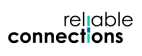Um das Design Ihres Projekts auf AutoDesk Revit 2017 und späteren Versionen zu erleichtern, hat Dextra kürzlich seine Tension Bar-Produktfamilie veröffentlicht. Da es sich um intuitive und benutzerfreundliche Tools handelt, erhalten Designer und Zeichner problemlos einen klaren Überblick über ihren endgültigen Entwurf.
Indem Sie Dextra Tension Bar zu Ihrem Arbeitsbereich hinzufügen, erhalten Sie Zugriff auf alle Größen und Stahlsorten von Dextra. Alle Attribute können direkt heruntergeladen werden unseren BIM-Downloadbereich.
Beschleunigen Sie den Entwurf Ihrer Struktur in Revit und entscheiden Sie sich für die Tension Bar-Familie von Dextra!
Tutorial-Video: Fügen Sie die Tension Bar-Werkzeuge von Dextra zu Ihrem Entwurf in Revit 2017 hinzu
Wie man anfängt?
1. Laden Sie die Palette herunter und installieren Sie sie auf Ihrem Computer >> Laden Sie Tension Bar Tools für Revit 2017 herunter (Registrierung erforderlich)
2. Werfen Sie einen Blick auf die „Readme“-Datei Ihrer Dextra-Tools in Ihrer ZIP-Datei und befolgen Sie unsere Schritt-für-Schritt-Anleitung
3. Extrahieren Sie Ihre ZIP-Datei in einen beliebigen Ordner auf Ihrem Computer
4. Fügen Sie Ihre Tension Bar-Familie in Ihren Arbeitsbereich ein
5. Genießen Sie die intuitiven Tension Bar-Tools Ihres Dextra.